前置条件:
本地部署:ECShop的版本是3.0.0、Google版本是
| Google Chrome | 65.0.3325.162 (正式版本) (32 位) |
py的selenium版本是3.11.0
目录
一、前置代码
(打开ECSHOP后台,登录)
# coding=utf-8
# 导入自动化的模块
from selenium import webdriver
from selenium.webdriver.common.action_chains import ActionChains
from selenium.common.exceptions import NoSuchElementException
from selenium.webdriver.support.select import Select
import time
import pywinauto
# 定义一个浏览器
driver = webdriver.Chrome()
url = "http://localhost/ecshop/admin/privilege.php?act=login"
# 打开一个浏览器
driver.get(url)
# 最大化窗口尺寸
driver.maximize_window()
# 添加全局的等待时间
driver.implicitly_wait(10)
# 输入用户名
driver.find_element_by_name("username").send_keys("admin")
# 输入用户名
driver.find_element_by_name("password").send_keys("t1194783")
# 点击登录按钮
driver.find_element_by_class_name("btn-a").click()二、添加商品操作
2.1 点击添加商品
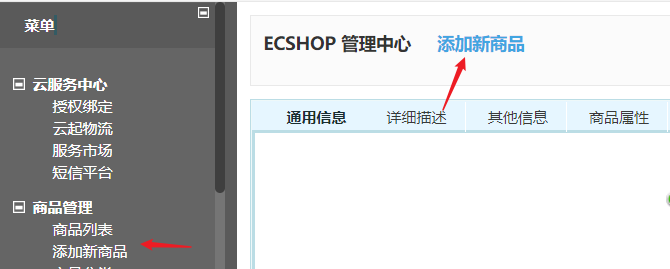
# 2.1 点击添加商品
# 切换子页面
driver.switch_to.frame("menu-frame")
# 点击添加新商品
driver.find_element_by_link_text("添加新商品").click()
# 换回最外层默认页面
driver.switch_to.default_content()
# 切换到表单子页面
driver.switch_to.frame("main-frame")
time.sleep(1)2.2 添加名称、分类、品牌
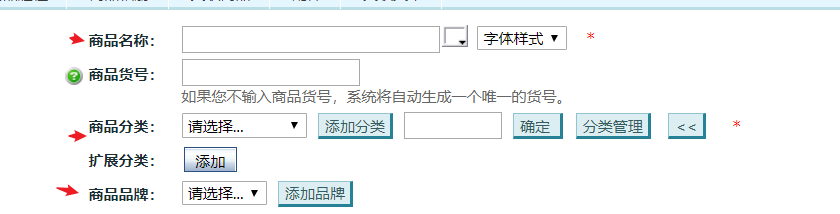
# 输入商品名称
driver.find_element_by_name("goods_name").send_keys("海尔冰箱")
# 选择商品分类
ele = driver.find_element_by_name("cat_id")
s = Select(ele)
s.select_by_index(2)
# 选择商品品牌
ele = driver.find_element_by_name("brand_id")
s = Select(ele)
s.select_by_visible_text("海尔")2.3 添加价格、勾选促销、添加促销
![]()
![]()
# 输入商品价格
driver.find_element_by_name("shop_price").clear()
driver.find_element_by_name("shop_price").send_keys("3000.00")
# 勾选促销价
driver.find_element_by_id("is_promote").click()
# 输入促销价格
driver.find_element_by_id("promote_1").clear()
driver.find_element_by_id("promote_1").send_keys("2800.00")2.4 清除促销输入框的只读属性
通过js获取到元素

script = 'document.getElementById("promote_start_date").removeAttribute("readonly")'
driver.execute_script(script)
time.sleep(3)2.5 清除并设置促销日期(开始与结束)
# 设置促销日期
driver.find_element_by_id("promote_start_date").clear()
time.sleep(2)
driver.find_element_by_id("promote_start_date").send_keys("2023-10-10")
# 去除促销日期结束输入框的只读属性
script = 'document.getElementById("promote_end_date").removeAttribute("readonly")'
driver.execute_script(script)
# 输入促销结束日期
time.sleep(3)
driver.find_element_by_id("promote_end_date").clear()
time.sleep(2)
driver.find_element_by_id("promote_end_date").send_keys("2023-12-31")
2.6 上传图片(pywinauto)

# 上传商品图片(通过pywinauto进行图片上传)
driver.find_element_by_name("goods_img").click()
time.sleep(2)
# 通过窗口打开
program = pywinauto.Desktop()
print(type(program))
# 通过弹框名称进入控件中
window = program['打开']
# 输入上传图片的地址
window['Edit'].type_keys(r"C:\Users\13195\Desktop\Logo.png")
# 点击打开按钮
window['Button'].click()2.7 确定提交
time.sleep(3)
driver.find_element_by_xpath("//input[@name='goods_id']/../input[2]").click()
time.sleep(10)
driver.quit()